
সুচিপত্র:
- লেখক John Day [email protected].
- Public 2024-01-30 08:01.
- সর্বশেষ পরিবর্তিত 2025-01-23 14:36.
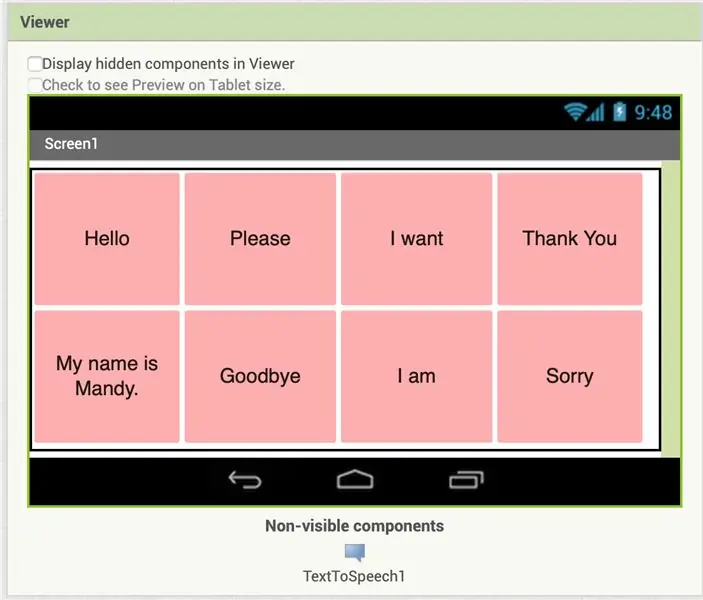
আমরা এই অ্যাপটি তৈরি করতে AppInventor ব্যবহার করব। আপনার নিজের একটি অ্যাকাউন্ট তৈরি করতে এই লিঙ্কটি অনুসরণ করুন: https://appinventor.mit.edu/explore/ এটি এমন একটি অ্যাপ্লিকেশন যা যারা কথা বলতে অক্ষম তাদের জন্য এখনও মৌলিক বাক্যাংশগুলি যোগাযোগ করতে দেয়। এখানে তিনটি ফোল্ডার আছে, একটিকে বলা হয়, আমি চাই, যা ব্যবহারকারীকে তারা যা চায় তা সনাক্ত করতে দেয়, আমি চাই এমন একটি খাদ্য ফোল্ডার যা ব্যবহারকারীর অনেক জনপ্রিয় খাবারের তালিকা তৈরি করতে পারে এবং শেষটি হল আমি, যা ব্যবহারকারীকে অনুমতি দেয় তিনি কেমন অনুভব করছেন তা চিহ্নিত করুন।
মূল অ্যাপের সাথে ফাইল সংযুক্ত করা হয়েছে।
ধাপ 1: শব্দ এবং বাক্যাংশ চয়ন করুন
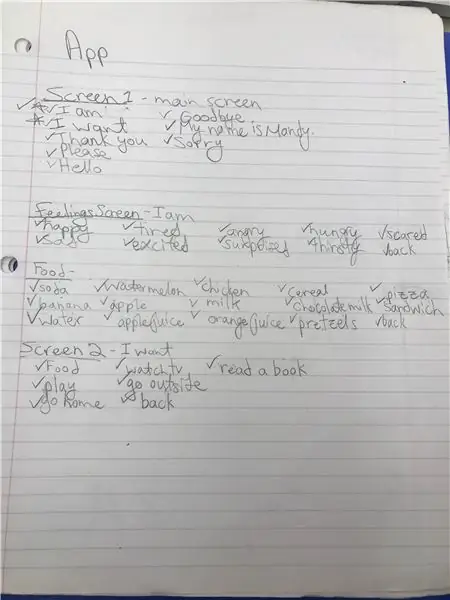
আপনি শুরু করার আগে কোন শব্দ এবং বাক্যাংশগুলি ব্যবহার করতে চান সে সম্পর্কে ধারণা থাকা গুরুত্বপূর্ণ। সুসংগঠিত থাকার জন্য, আপনি যা কিছু ব্যবহার করছেন তার একটি তালিকা লিখতে পারেন এবং আপনি যেতে যেতে এটি পরীক্ষা করতে পারেন যাতে আপনি কিছু ভুলে না যান।
পদক্ষেপ 2: আপনার খোলার পর্দা তৈরি করুন
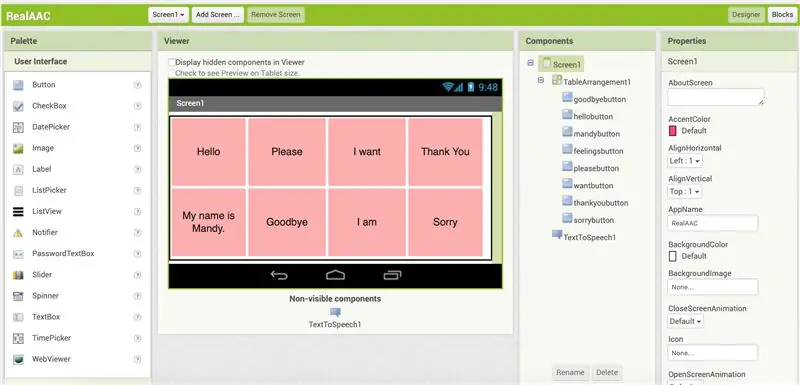
আপনার প্রথম স্ক্রিনে "আমি আছি" এবং "আমি চাই" এর মতো মৌলিক বাক্যাংশ এবং বিবৃতির লেবেলযুক্ত বোতাম থাকা উচিত যা অন্যান্য ফোল্ডারে প্রবেশ করবে। স্ক্রিনটি দৃশ্যত আকর্ষণীয় করার জন্য, একটি টেবিলে বোতামগুলি সাজানো সহায়ক। স্ক্রিনের শেষ কী টুকরা হল "টেক্সট টু স্পিচ" উপাদানটি যোগ করা যা পরবর্তী ধাপে ব্যবহৃত হবে।
ধাপ 3: ব্লক তৈরি করুন
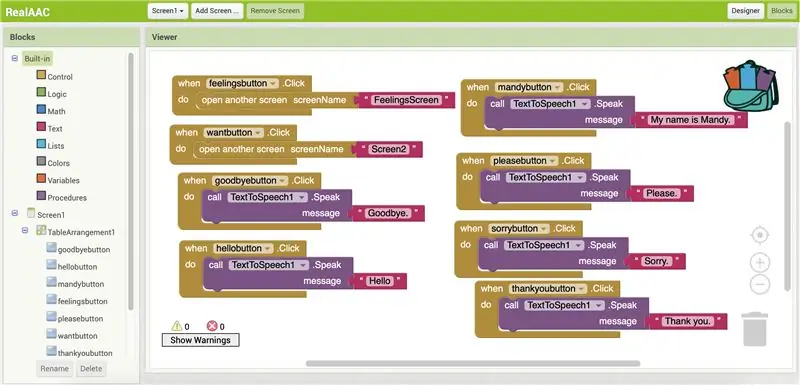
অ্যাপটি কেবল তখনই কাজ করবে যদি আপনি ব্লকগুলিকে বলার ব্যবস্থা করেন। শুরু করতে, বাম দিকের বার থেকে একটি বোতামে ক্লিক করুন। যখন বিকল্পগুলি আসে, স্ক্রিনে "যখন [আপনি যে বোতামটি বেছে নিয়েছেন]। ব্যবহার করার জন্য পরবর্তী উপাদান হল টেক্সট টু স্পিচ কম্পোনেন্ট "কল টেক্সটস্পিচ ১. স্পিক মেসেজ"। এটি "যখন। ক্লিক করুন" বাটনের ভিতরে যাবে। পরবর্তী ধাপ হল "টেক্সট" ক্যাটাগরির প্রথম ব্লক ব্যবহার করা এবং টেক্সট টু স্পিচ বোতামে এটি সংযুক্ত করা। এখানে আপনি সেই শব্দগুলি প্রবেশ করেন যেখানে আপনি বোতাম টিপলে অ্যাপটি বলতে চান। ক্লিক করার সময় একটি বাক্যাংশ বলবে এমন সমস্ত বোতামের জন্য এই ধাপটি পুনরাবৃত্তি করুন।
ধাপ 4: ফোল্ডার/নতুন স্ক্রিন তৈরি করা
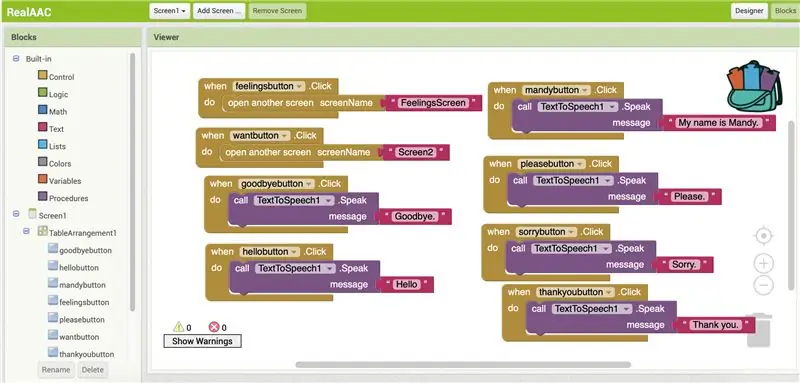
আপনি যদি এমন একটি বোতাম তৈরি করতে চান যা বাটনের একটি নতুন তালিকার দিকে নিয়ে যায়, যেমন ছবিটি যখন আপনি "আমি আছি" টিপুন, এটি অনুভূতির পর্দায় নিয়ে যায় যেখানে আপনি যে অনুভূতি অনুভব করছেন তা ক্লিক করতে পারেন, তাহলে এই ধাপটি অনুসরণ করুন। প্রথমে, আপনাকে উপরের ক্রসবারে "স্ক্রিন যোগ করুন" বোতাম টিপে একটি নতুন পর্দা যুক্ত করতে হবে। নতুন পর্দায় লেবেল করা গুরুত্বপূর্ণ যা স্ক্রিনে কী ঘটবে তার জন্য প্রাসঙ্গিক কিছু যাতে এটি পরে আপনার জন্য সহজ হয়। একবার এটি সেট আপ হয়ে গেলে, বাম দিকের বোতামটি ক্লিক করুন যা আপনি পরবর্তী স্ক্রিনে যেতে চান এবং ভিউয়ার স্ক্রিনে "যখন। ক্লিক করুন" বোতামটি টেনে আনুন। এর পরে, আপনি বাম দিক থেকে নিয়ন্ত্রণে ক্লিক করুন এবং "অন্য স্ক্রিন স্ক্রিননেম" বোতামটি টেনে আনুন এবং "যখন। ক্লিক করুন" বোতামে সংযুক্ত করুন। তারপরে আপনি পাঠ্য বিভাগটি খুলবেন এবং প্রথম ফাঁকা পাঠ্য বোতামটি ধরবেন এবং এটিকে খোলা পর্দার বোতামে সংযুক্ত করুন। সবশেষে, আপনি যে স্ক্রিনটি খুলতে চান তার নাম লিখতে হবে। আপনি যে সমস্ত অতিরিক্ত স্ক্রিন পেতে চান তার জন্য এটি পুনরাবৃত্তি করুন।
ধাপ 5: পর্দার মাঝে যাওয়া
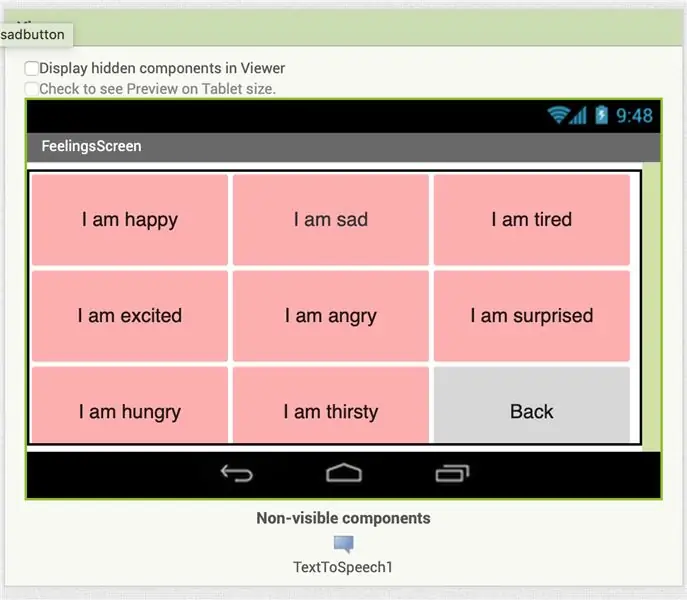
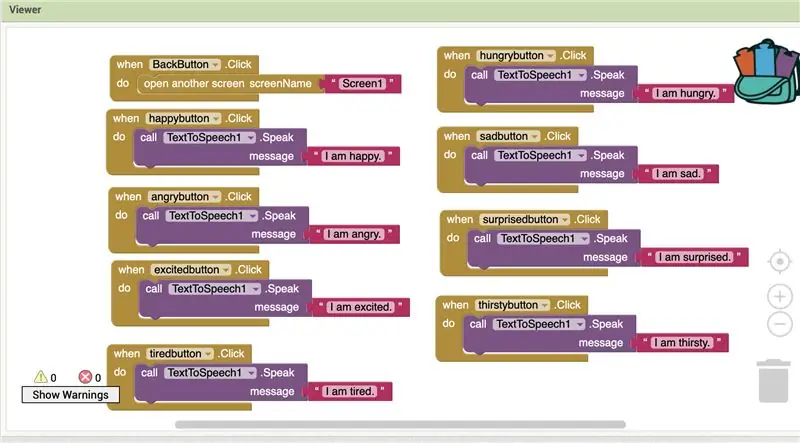
যেহেতু আপনি চান না যে আপনার ব্যবহারকারী একটি পর্দায় আটকে থাকুক, যোগাযোগের জন্য আপনি যে বোতামগুলি ব্যবহার করছেন তার পাশাপাশি একটি "ব্যাক" বোতাম যুক্ত করা গুরুত্বপূর্ণ। শেষ ধাপ থেকে একই ধাপগুলি ব্যবহার করে "ব্যাক" বোতামটি একত্রিত করা হবে, তবে আপনাকে "স্ক্রিন 1" এ ফিরে যেতে বলবে।
ধাপ 6: সমস্ত বোতাম যুক্ত করা শেষ করুন
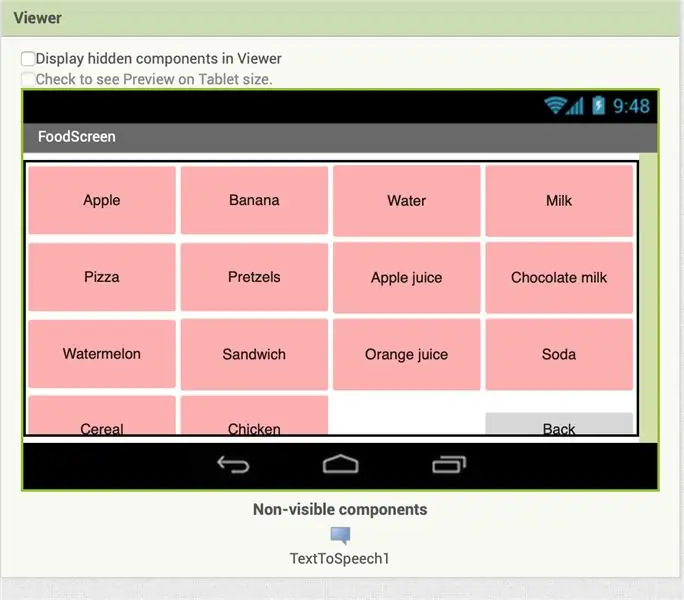
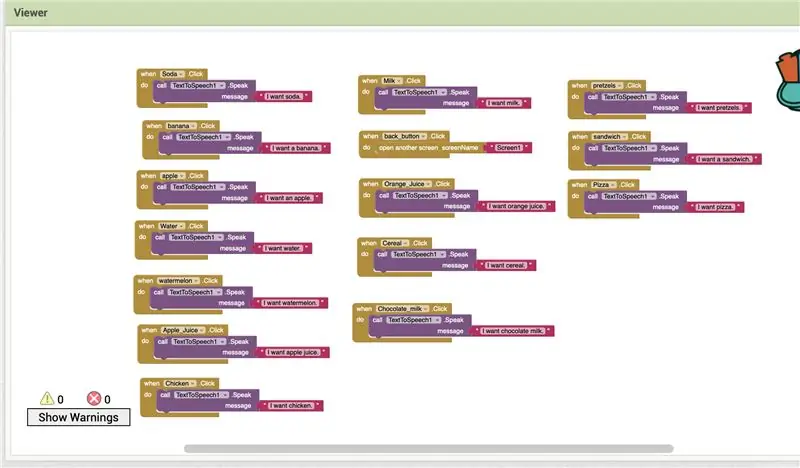
আগের সব ধাপ অনুসরণ করে আপনার অ্যাপের জন্য উপযুক্ত মনে হয় এমন যেকোনো বোতাম যোগ করুন। অনুসরণ করার জন্য ধন্যবাদ!
প্রস্তাবিত:
[২০২০] আইফোন বা আইপ্যাড এবং মাইক্রো: বিট গেম প্যাড অ্যাপ ব্যবহার করে একটি আরসি গাড়ি নিয়ন্ত্রণ করতে: ২ Ste টি ধাপ
![[২০২০] আইফোন বা আইপ্যাড এবং মাইক্রো: বিট গেম প্যাড অ্যাপ ব্যবহার করে একটি আরসি গাড়ি নিয়ন্ত্রণ করতে: ২ Ste টি ধাপ [২০২০] আইফোন বা আইপ্যাড এবং মাইক্রো: বিট গেম প্যাড অ্যাপ ব্যবহার করে একটি আরসি গাড়ি নিয়ন্ত্রণ করতে: ২ Ste টি ধাপ](https://i.howwhatproduce.com/images/001/image-1423-j.webp)
[2020] আইফোন বা আইপ্যাড এবং মাইক্রো: বিট গেম প্যাড অ্যাপ ব্যবহার করে একটি আরসি গাড়ি নিয়ন্ত্রণ করুন: আপনি কি আপনার মাইক্রো: বিট নিয়ন্ত্রণের জন্য আপনার আইফোন বা আইপ্যাড ব্যবহার করার কথা ভেবেছেন? অ্যাপ স্টোর? অনুসন্ধান করুন " মাইক্রো: বিট " অ্যাপ স্টোরে এবং আপনি বিনামূল্যে অ্যাপটি ডাউনলোড করতে পারেন। দ্য
বিকল্প যোগাযোগ ভেস্ট (CoCoA): 8 টি ধাপ (ছবি সহ)

অল্টারনেটিভ কমিউনিকেশন ভেস্ট (CoCoA): CoCoA প্রজেক্ট হল ইন্টারনেটে সংযুক্ত একটি পরিধানযোগ্য ন্যস্ত যা বাক বা অ-মৌখিক প্রতিবন্ধী ব্যক্তিদের সহায়তা করার জন্য বিকল্প যোগাযোগের স্পর্শকাতর প্রতীক প্রদান করে। সংক্ষিপ্ত রূপ CoCoa পর্তুগিজ নামের সংক্ষিপ্তসার থেকে এসেছে:
যোগাযোগ কম এবং জারা মুক্ত জল স্তর নির্দেশক এবং মোটর নিয়ন্ত্রণ।: 5 ধাপ

যোগাযোগ কম এবং জারা মুক্ত পানির স্তর নির্দেশক এবং মোটর নিয়ন্ত্রণ: HI, এই নির্দেশে আমরা দেখতে পাচ্ছি কিভাবে তিনটি ভিন্ন রঙের লেড ব্যবহার করে ওভারহেড ট্যাঙ্কের পানির স্তরের (উচ্চ, মাঝারি, নিম্ন) উপর ভিত্তি করে জলের ট্যাঙ্কের অবস্থা পাওয়া যায়। অতিস্বনক সেন্সর এবং Arduino uno বোর্ডের সাহায্যে যোগাযোগের উপায় নেই।
ইমেজ প্রসেসিং এর একটি ভূমিকা: পিক্সি এবং এর বিকল্প: Ste টি ধাপ

ইমেজ প্রসেসিংয়ের একটি ভূমিকা: পিক্সি এবং এর বিকল্প: এই নিবন্ধে, আমরা ডিজিটাল ইমেজ প্রসেসিং (ডিআইপি) এর অর্থ এবং ছবি বা ভিডিওতে একটি প্রক্রিয়া তৈরি করতে পিক্সি এবং অন্যান্য সরঞ্জামগুলির মতো হার্ডওয়্যার ব্যবহারের কারণ ব্যাখ্যা করব। এই নিবন্ধের শেষে, আপনি শিখবেন: কিভাবে একটি ডিজিটাল ইমেজ ফর্ম।
ওয়াইফাই এবং আইআর রিমোট এবং অ্যান্ড্রয়েড অ্যাপ ব্যবহার করে নোডএমসিইউ এবং আইআর রিসিভারের সাথে রিলে কন্ট্রোল: 5 টি ধাপ (ছবি সহ)

ওয়াইফাই এবং আইআর রিমোট এবং অ্যান্ড্রয়েড অ্যাপ ব্যবহার করে নোডএমসিইউ এবং আইআর রিসিভারের সাথে 8 রিলে কন্ট্রোল: ওয়াইফাই এবং আইআর রিমোট এবং অ্যান্ড্রয়েড অ্যাপের মাধ্যমে নোডেমকু এবং আইআর রিসিভার ব্যবহার করে 8 রিলে সুইচ নিয়ন্ত্রণ করুন। এখানে
